Πώς να αλλάξετε ή να επαναφέρετε την προεπιλεγμένη θέση του φακέλου Camera Roll στα Windows 10

Αυτός ο οδηγός θα σας δείξει πώς να αλλάξετε ή να επαναφέρετε την προεπιλεγμένη θέση του φακέλου Camera Roll στα Windows 10.
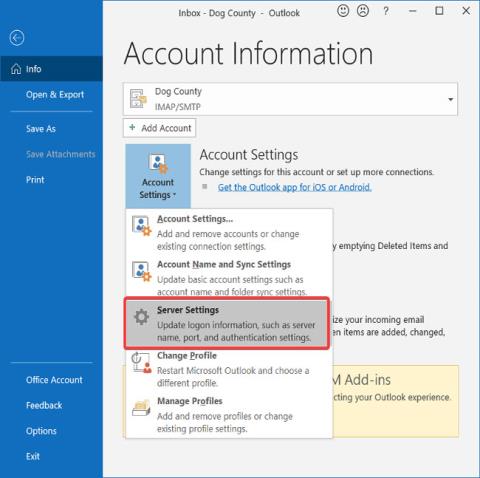
Τα μηνύματα σφάλματος συχνά σας οδηγούν στη ρίζα του προβλήματος που αντιμετωπίζετε. Σε αυτήν την περίπτωση, το μήνυμα σφάλματος του Outlook 0X800408FC σάς λέει ότι υπάρχουν δύο παράγοντες που προκαλούν αυτό το πρόβλημα - είστε εκτός σύνδεσης ή το όνομα διακομιστή είναι λάθος. Αυτό είναι παρόμοιο με το πρόβλημα των μηνυμάτων ηλεκτρονικού ταχυδρομείου που κολλάνε στα Εξερχόμενα.
The server name you entered cannot be found on the network (it might be down temporarily). Please verify that you are online and that the server name is correct.Εάν είστε συνδεδεμένοι, τότε μπορείτε σχεδόν να είστε βέβαιοι ότι πρόκειται για ένα πρόβλημα εσφαλμένου ονόματος διακομιστή. Αλλά αυτό δεν συμβαίνει πάντα. Μετά την ενημέρωση των Windows, πολλοί χρήστες είδαν αυτό το σφάλμα, ακόμα κι αν το όνομα διακομιστή τους ήταν σωστό.
Διορθώστε το σφάλμα του Outlook 0X800408FC
Αυτός ο οδηγός σάς δείχνει πώς να διορθώσετε το σφάλμα του Outlook 0X800408FC. Ακολουθήστε τα παρακάτω βήματα αντιμετώπισης προβλημάτων για να επιδιορθώσετε το Outlook σας.
1. Επιβεβαιώστε ότι είστε συνδεδεμένοι στο Internet
Πριν ξεκινήσετε την αντιμετώπιση προβλημάτων του σφάλματος 0X800408FC του Outlook, θα πρέπει να γνωρίζετε ότι αυτό το ζήτημα συνήθως προκαλείται από πρόβλημα σύνδεσης. Επομένως, ελέγξτε τη σύνδεσή σας στο Διαδίκτυο για να βεβαιωθείτε ότι είστε συνδεδεμένοι.
Ελέγξτε το εικονίδιο δικτύου στη γραμμή εργασιών για να δείτε εάν είναι συνδεδεμένο. Εάν έχετε αμφιβολίες, τοποθετήστε το δείκτη του ποντικιού πάνω του. Εάν λάβετε ένα μήνυμα Μη συνδεδεμένο , αυτό είναι η πηγή του σφάλματος του Outlook 0X800408FC. Εναλλακτικά, ξεκινήστε ένα πρόγραμμα περιήγησης ιστού και επισκεφτείτε έναν τυχαίο ιστότοπο, όπως το quantrimang.com. Εάν η σελίδα δεν ανοίγει, διορθώστε τη σύνδεσή σας στο Διαδίκτυο .
2. Επεξεργαστείτε τις ρυθμίσεις λογαριασμού email του Outlook
Ένας άλλος παράγοντας που μπορεί να προκαλέσει το σφάλμα Outlook 0X800408FC είναι η εσφαλμένη διαμόρφωση των ρυθμίσεων του λογαριασμού email του Outlook, όπως ένα εσφαλμένο όνομα διακομιστή. Για να διορθώσετε αυτό το πρόβλημα, πρέπει να ρυθμίσετε ξανά τις παραμέτρους του Outlook.
3. Επεξεργαστείτε τις ρυθμίσεις διακομιστή αλληλογραφίας
Εκκινήστε το Outlook και κάντε κλικ στο μενού Αρχείο. Επιλέξτε Ρυθμίσεις λογαριασμού από το δεξιό παράθυρο. Από τις αναπτυσσόμενες επιλογές, κάντε κλικ στις Ρυθμίσεις διακομιστή.
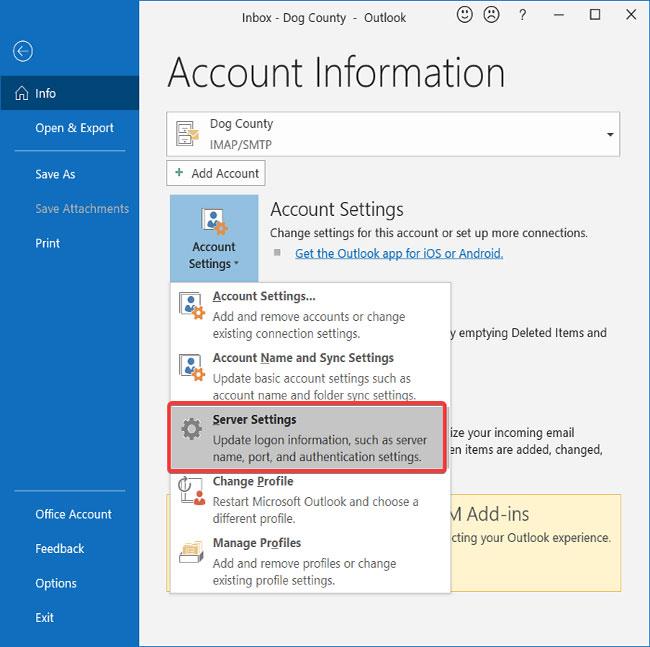
Επεξεργασία ρυθμίσεων διακομιστή αλληλογραφίας
Επιβεβαιώστε ότι το όνομα χρήστη, ο κωδικός πρόσβασης, ο κεντρικός υπολογιστής, η θύρα και οι μέθοδοι κρυπτογράφησης είναι σωστές. Εάν έχετε αμφιβολίες, χρησιμοποιήστε τις ακόλουθες επιλογές εάν είναι διαθέσιμες:
4. Επιτρέψτε στα αρχεία του Outlook να περάσουν μέσα από το τείχος προστασίας
Το τείχος προστασίας των Windows προστατεύει το σύστημα από κακόβουλες δραστηριότητες. Επομένως, αυτή η λύση δεν συνιστάται. Το άρθρο συνιστά να προσπαθήσετε απλώς να δείτε εάν αυτή είναι η αιτία του σφάλματος του Outlook 0X800408FC.
Πατήστε το πλήκτρο Windows και αναζητήστε Τείχος προστασίας. Ανοίξτε το Τείχος προστασίας του Windows Defender με Προηγμένη ασφάλεια από τις προτάσεις.
Επιλέξτε Inbound Rules και κάντε κλικ στο μενού Action.
Από τις αναπτυσσόμενες επιλογές, επιλέξτε Νέος κανόνας.
Στο παράθυρο Τύπος κανόνα , επιλέξτε την επιλογή Πρόγραμμα και κάντε κλικ στο κουμπί Επόμενο.
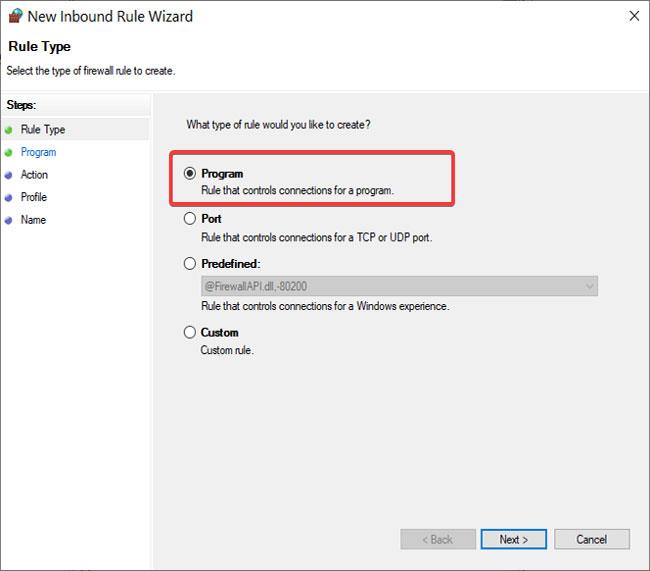
Επιλέξτε την επιλογή Πρόγραμμα και πατήστε το κουμπί Επόμενο
Επιλέξτε Αυτή η διαδρομή προγράμματος και κάντε κλικ στο κουμπί Αναζήτηση. Μεταβείτε στην παρακάτω διαδρομή:
C:\Program Files\Microsoft Office\root\Office16ΣΗΜΕΙΩΣΗ : Η διαδρομή μπορεί να διαφέρει στην εγκατάσταση και την έκδοση του Outlook, ειδικά στην ενότητα του Office16. Αποκτήστε τον ακριβή φάκελο σας κάνοντας δεξί κλικ στο εικονίδιο του Outlook και επιλέγοντας Άνοιγμα τοποθεσίας αρχείου .
Σε αυτόν τον φάκελο, επιλέξτε Outlook.exe και κάντε κλικ στο Άνοιγμα. Κάντε κλικ στο κουμπί Επόμενο για να συνεχίσετε.
Επιλέξτε Να επιτρέπεται η σύνδεση και κάντε κλικ στο Επόμενο.
Επισημάνετε τα πλαίσια ελέγχου δίπλα στο Domain, Private και Public . Κάντε κλικ στο Επόμενο.
Τέλος, δώστε στον κανόνα ένα όνομα και μια προαιρετική περιγραφή. Κάντε κλικ στο κουμπί Τέλος για να ολοκληρώσετε τη διαδικασία.
5. Διακομιστής αλληλογραφίας PING
Το Ping είναι μια διαδικασία δικτύωσης που δοκιμάζει την επικοινωνία μεταξύ ενός συγκεκριμένου καναλιού. Χρησιμοποιείται επίσης για να επιβεβαιώσει ότι ένας προορισμός δικτύου είναι προσβάσιμος.
Αρχικά, επιλέξτε τον σωστό διακομιστή αλληλογραφίας και ανοίξτε τη Γραμμή εντολών . Για αυτό το σεμινάριο, το άρθρο θα υποθέσει ότι ο διακομιστής αλληλογραφίας σας είναι ο mail.yourhost.com.
Στο παράθυρο της γραμμής εντολών, πληκτρολογήστε την ακόλουθη εντολή:
ping mail.yourhost.comΘυμηθείτε να αλλάξετε το τμήμα mail.yourhost.com στην πραγματική διεύθυνση του διακομιστή αλληλογραφίας σας. Πατήστε το πλήκτρο ENTER αφού πληκτρολογήσετε την παραπάνω εντολή για να την εκτελέσετε.
Θα λάβετε μια απάντηση από τον διακομιστή αλληλογραφίας ή ένα σφάλμα κατά τη διάρκεια αυτής της διαδικασίας. Εάν η απόκριση υποδεικνύει ότι η υπηρεσία έληξε ή δεν μπόρεσε να βρει τον διακομιστή, ο διακομιστής αλληλογραφίας είναι κατεστραμμένος, λανθασμένος ή είστε εκτός σύνδεσης.
6. Χρησιμοποιήστε το Outlook σε ασφαλή λειτουργία
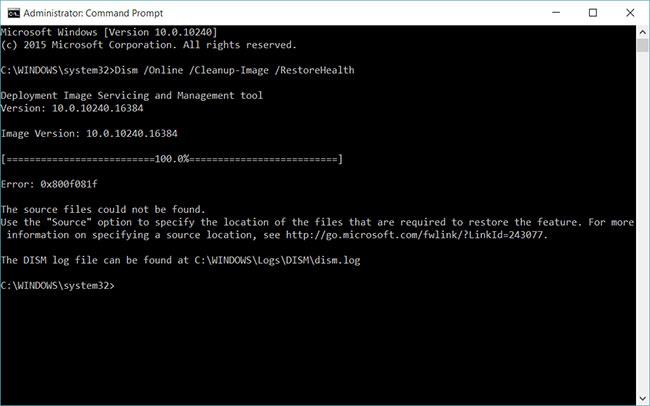
Χρησιμοποιήστε το Outlook σε ασφαλή λειτουργία
Τώρα, τα προβλήματα λογαριασμού Outlook και σύνδεσης επιδιορθώθηκαν. Το επόμενο βήμα είναι να επιβεβαιώσετε ότι η ίδια η εφαρμογή του Outlook δεν φταίει. Για αυτό, πρέπει να χρησιμοποιήσετε την ασφαλή λειτουργία.
Αυτή η μέθοδος ελέγχει επίσης για προβλήματα στο προφίλ σας. Να πώς.
Πατήστε το πλήκτρο Windows και κάντε κλικ στο πλαίσιο αναζήτησης στο κάτω μέρος.
Πληκτρολογήστε την παρακάτω εντολή και πατήστε ENTER.
outlook.exe /safeΕπιλέξτε ένα προφίλ. Εάν υπάρχει πρόβλημα, θα λάβετε αμέσως μια ειδοποίηση ότι το προφίλ σας είναι κατεστραμμένο ή υπάρχει διένεξη με πρόσθετα ή άλλο λογισμικό.
Δείτε περισσότερα:
Αυτός ο οδηγός θα σας δείξει πώς να αλλάξετε ή να επαναφέρετε την προεπιλεγμένη θέση του φακέλου Camera Roll στα Windows 10.
Η μείωση του μεγέθους και της χωρητικότητας των φωτογραφιών θα σας διευκολύνει να τις κοινοποιείτε ή να τις στέλνετε σε οποιονδήποτε. Συγκεκριμένα, στα Windows 10 μπορείτε να αλλάξετε το μέγεθος των φωτογραφιών ομαδικά με μερικά απλά βήματα.
Ένα μέρος για τον έλεγχο πολλών λειτουργιών απευθείας στο δίσκο συστήματος.
Στα Windows 10, μπορείτε να κατεβάσετε και να εγκαταστήσετε πρότυπα πολιτικής ομάδας για να διαχειριστείτε τις ρυθμίσεις του Microsoft Edge και αυτός ο οδηγός θα σας δείξει τη διαδικασία.
Η γραμμή εργασιών έχει περιορισμένο χώρο και αν εργάζεστε τακτικά με πολλές εφαρμογές, μπορεί γρήγορα να εξαντληθεί ο χώρος για να καρφιτσώσετε περισσότερες από τις αγαπημένες σας εφαρμογές.
Η γραμμή κατάστασης στο κάτω μέρος της Εξερεύνησης αρχείων σάς ενημερώνει πόσα στοιχεία βρίσκονται μέσα και επιλεγμένα για τον τρέχοντα ανοιχτό φάκελο. Τα δύο κουμπιά παρακάτω είναι επίσης διαθέσιμα στη δεξιά πλευρά της γραμμής κατάστασης.
Η Microsoft επιβεβαίωσε ότι η επόμενη σημαντική ενημέρωση είναι το Windows 10 Fall Creators Update. Δείτε πώς μπορείτε να ενημερώσετε το λειτουργικό σύστημα νωρίς πριν το κυκλοφορήσει επίσημα η εταιρεία.
Η Ασφάλεια των Windows στέλνει ειδοποιήσεις με σημαντικές πληροφορίες σχετικά με την υγεία και την ασφάλεια της συσκευής σας. Μπορείτε να καθορίσετε ποιες ειδοποιήσεις θέλετε να λαμβάνετε. Σε αυτό το άρθρο, το Quantrimang θα σας δείξει πώς να ενεργοποιείτε ή να απενεργοποιείτε τις ειδοποιήσεις από το Κέντρο ασφαλείας των Windows στα Windows 10.
Μπορεί επίσης να σας αρέσει ότι κάνοντας κλικ στο εικονίδιο της γραμμής εργασιών θα μεταβείτε κατευθείαν στο τελευταίο παράθυρο που είχατε ανοίξει στην εφαρμογή, χωρίς να χρειάζεται μικρογραφία.
Αν θέλετε να αλλάξετε την πρώτη ημέρα της εβδομάδας στα Windows 10 ώστε να ταιριάζει με τη χώρα στην οποία ζείτε, το περιβάλλον εργασίας σας ή να διαχειριστείτε καλύτερα το ημερολόγιό σας, μπορείτε να την αλλάξετε μέσω της εφαρμογής Ρυθμίσεις ή του Πίνακα Ελέγχου.
Ξεκινώντας από την έκδοση 1.20111.105.0 της εφαρμογής Your Phone, προστέθηκε μια νέα ρύθμιση πολλαπλών παραθύρων, η οποία σας επιτρέπει να ενεργοποιήσετε ή να απενεργοποιήσετε την προειδοποίηση πριν κλείσετε πολλά παράθυρα κατά την έξοδο από την εφαρμογή Your Phone.
Αυτός ο οδηγός θα σας δείξει πώς να ενεργοποιήσετε ή να απενεργοποιήσετε την πολιτική μακρών διαδρομών Win32 ώστε να έχει διαδρομές μεγαλύτερες από 260 χαρακτήρες για όλους τους χρήστες στα Windows 10.
Εγγραφείτε στο Tips.BlogCafeIT για να μάθετε πώς να απενεργοποιείτε τις προτεινόμενες εφαρμογές (Προτεινόμενες εφαρμογές) στα Windows 10 σε αυτό το άρθρο!
Σήμερα, η χρήση πολλών προγραμμάτων για φορητούς υπολογιστές προκαλεί γρήγορη εξάντληση της μπαταρίας. Αυτός είναι επίσης ένας από τους λόγους για τους οποίους οι μπαταρίες των υπολογιστών φθείρονται γρήγορα. Παρακάτω είναι οι πιο αποτελεσματικοί τρόποι εξοικονόμησης μπαταρίας στα Windows 10 που πρέπει να εξετάσουν οι αναγνώστες.
Εάν θέλετε, μπορείτε να τυποποιήσετε την εικόνα λογαριασμού για όλους τους χρήστες στον υπολογιστή σας στην προεπιλεγμένη εικόνα λογαριασμού και να αποτρέψετε τη δυνατότητα των χρηστών να αλλάξουν αργότερα την εικόνα του λογαριασμού τους.
Έχετε βαρεθεί τα Windows 10 να σας ενοχλούν με την εκκίνηση της οθόνης "Αξιοποιήστε ακόμη περισσότερο τα Windows" κάθε φορά που κάνετε ενημέρωση; Μπορεί να είναι χρήσιμο για μερικούς ανθρώπους, αλλά και εμπόδιο για εκείνους που δεν το χρειάζονται. Δείτε πώς μπορείτε να απενεργοποιήσετε αυτήν τη δυνατότητα.
Το νέο πρόγραμμα περιήγησης Edge της Microsoft που βασίζεται στο Chromium σταματά την υποστήριξη για αρχεία ηλεκτρονικών βιβλίων EPUB. Θα χρειαστείτε μια εφαρμογή ανάγνωσης EPUB τρίτου κατασκευαστή για να προβάλετε αρχεία EPUB στα Windows 10. Ακολουθούν μερικές καλές δωρεάν επιλογές για να διαλέξετε.
Εάν έχετε έναν ισχυρό υπολογιστή ή δεν έχετε πολλά προγράμματα εκκίνησης στα Windows 10, τότε μπορείτε να προσπαθήσετε να μειώσετε ή ακόμα και να απενεργοποιήσετε πλήρως την Καθυστέρηση εκκίνησης για να βοηθήσετε τον υπολογιστή σας να εκκινήσει πιο γρήγορα.
Ίσως δεν ξέρετε, αλλά ένα από τα μεγαλύτερα πλεονεκτήματα της χρήσης του OneDrive είναι η εξαιρετική του δυνατότητα, που ονομάζεται placeholders.
Με ορισμένες τροποποιήσεις μητρώου, μπορείτε να επεκτείνετε τις επιλογές στο μενού περιβάλλοντος, για παράδειγμα προσθέτοντας μια επιλογή Άνοιγμα με Σημειωματάριο σε αυτό.
Η λειτουργία Kiosk στα Windows 10 είναι μια λειτουργία για χρήση μόνο 1 εφαρμογής ή πρόσβαση σε μόνο 1 ιστότοπο με επισκέπτες επισκέπτες.
Αυτός ο οδηγός θα σας δείξει πώς να αλλάξετε ή να επαναφέρετε την προεπιλεγμένη θέση του φακέλου Camera Roll στα Windows 10.
Η επεξεργασία του αρχείου hosts μπορεί να προκαλέσει αδυναμία πρόσβασης στο Διαδίκτυο εάν το αρχείο δεν τροποποιηθεί σωστά. Το παρακάτω άρθρο θα σας καθοδηγήσει να επεξεργαστείτε το αρχείο hosts στα Windows 10.
Η μείωση του μεγέθους και της χωρητικότητας των φωτογραφιών θα σας διευκολύνει να τις κοινοποιείτε ή να τις στέλνετε σε οποιονδήποτε. Συγκεκριμένα, στα Windows 10 μπορείτε να αλλάξετε το μέγεθος των φωτογραφιών ομαδικά με μερικά απλά βήματα.
Εάν δεν χρειάζεται να εμφανίσετε αντικείμενα και μέρη που επισκεφτήκατε πρόσφατα για λόγους ασφαλείας ή απορρήτου, μπορείτε εύκολα να το απενεργοποιήσετε.
Η Microsoft μόλις κυκλοφόρησε το Windows 10 Anniversary Update με πολλές βελτιώσεις και νέες δυνατότητες. Σε αυτή τη νέα ενημέρωση θα δείτε πολλές αλλαγές. Από την υποστήριξη γραφίδας Windows Ink έως την υποστήριξη επέκτασης προγράμματος περιήγησης Microsoft Edge, το μενού Έναρξη και η Cortana έχουν επίσης βελτιωθεί σημαντικά.
Ένα μέρος για τον έλεγχο πολλών λειτουργιών απευθείας στο δίσκο συστήματος.
Στα Windows 10, μπορείτε να κατεβάσετε και να εγκαταστήσετε πρότυπα πολιτικής ομάδας για να διαχειριστείτε τις ρυθμίσεις του Microsoft Edge και αυτός ο οδηγός θα σας δείξει τη διαδικασία.
Η Dark Mode είναι μια διεπαφή σκούρου φόντου στα Windows 10, που βοηθά τον υπολογιστή να εξοικονομήσει ενέργεια από την μπαταρία και να μειώσει τον αντίκτυπο στα μάτια του χρήστη.
Η γραμμή εργασιών έχει περιορισμένο χώρο και αν εργάζεστε τακτικά με πολλές εφαρμογές, μπορεί γρήγορα να εξαντληθεί ο χώρος για να καρφιτσώσετε περισσότερες από τις αγαπημένες σας εφαρμογές.























